AutoCAD Civil 3D นำเข้าข้อมูลจากฐานข้อมูลภายนอก
ในโพสต์นี้เราจะดูวิธีการนำเข้าข้อมูลจากฐานข้อมูลภายนอกแม้ว่าเราจะต้องพิจารณาแง่มุมเพิ่มเติมในการจัดการจุดต่างๆ เราจะยึดตามตัวอย่างที่บทช่วยสอน Civil 3D นำมาใช้โดยใช้ไฟล์ point-1.dwg และ point.mdb ในตอนท้ายจะมีลิงก์สำหรับดาวน์โหลด
สร้างคีย์คำอธิบาย
วัตถุประสงค์ของสิ่งนี้คือกำหนดค่าว่า Civil 3D จะจัดการกับจุดที่เรานำเข้าอย่างไรซึ่งจะถูกจัดเก็บไว้ที่ใดและจะเลือกจากฐานข้อมูลภายใต้เกณฑ์ใด หากเราเปิดฐานข้อมูลนอกเหนือจากพิกัด y, x, z เราจะเห็นฟิลด์คำอธิบาย (DSC) มีประเภทของจุดดังนั้นเราจึงต้องการกรองจุดเหล่านี้ได้

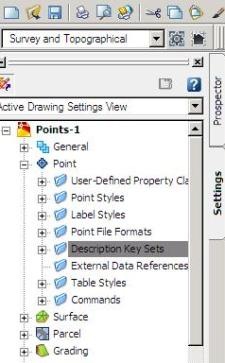 ก่อนอื่นเราเปิดไฟล์ point-1.dwg ที่มีเลเยอร์ที่กำหนดค่าไว้สำหรับแบบฝึกหัดนี้แล้ว ตอนนี้ในพื้นที่เครื่องมือในแท็บ "การตั้งค่า" เราเลือก "ชุดคีย์คำอธิบาย" แล้วคลิกขวาแล้วเลือก "ใหม่"
ก่อนอื่นเราเปิดไฟล์ point-1.dwg ที่มีเลเยอร์ที่กำหนดค่าไว้สำหรับแบบฝึกหัดนี้แล้ว ตอนนี้ในพื้นที่เครื่องมือในแท็บ "การตั้งค่า" เราเลือก "ชุดคีย์คำอธิบาย" แล้วคลิกขวาแล้วเลือก "ใหม่"
ซึ่งจะเปิดแผงที่เราจะวางชื่อของชุดซึ่งเราจะให้ชื่อและคำอธิบาย
ฉันใช้ชื่อ "พายุ" และคำอธิบาย "จุดควบคุมพายุ" จากนั้นเราก็ทำการ "ยอมรับ"
ตอนนี้ขอกำหนดว่า Civil 3D จะจัดการตัวกรองทั้งเพื่อนำเข้าข้อมูลและเลือกเลเยอร์ที่จะเก็บข้อมูลไว้
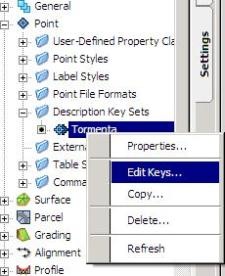 เราขยายชุดโดยการคลิกขวาและเลือก "แก้ไขคีย์" ซึ่งจะช่วยให้เราสามารถดูพร็อพเพอร์ตี้ในโหมดพาโนรามาได้
เราขยายชุดโดยการคลิกขวาและเลือก "แก้ไขคีย์" ซึ่งจะช่วยให้เราสามารถดูพร็อพเพอร์ตี้ในโหมดพาโนรามาได้
ที่นี่เราจะเพิ่มรหัส 2 รหัสซึ่งเป็นรหัสแรกที่เรียกว่า POND * ที่นี่เราจะเลือก Layer V-NODE-STRM
และอื่น ๆ ที่ MHST * คุณเปลี่ยนรูปแบบ STORM MH ในกรณีที่สองที่จะหมายถึงว่านี่จะเป็นครั้งแรกของเขาฉลาก แต่ปล่อยให้มันเป็น $ * เพื่อให้รายละเอียดมาที่สมบูรณ์และมักจะอยู่ในชั้นเดียวกัน
นี่หมายความว่าจุดใด ๆ ที่คำอธิบายขึ้นต้นด้วย POND หรือ MHST ตามด้วยอักขระใด ๆ จะรวมอยู่ในคอลเล็กชัน โปรดทราบว่ากระบวนการนี้“ พิจารณาตัวพิมพ์เล็กและใหญ่” โดยนัยว่าเป็นกรณี ๆ ไป

 ในทั้งสองกรณีรูปแบบทั้งสองและสไตล์ป้ายกำกับปิดการใช้งาน เพื่อควบคุมพวกเขาในระดับกลุ่มซึ่งเป็นสิ่งต่อไปที่เราจะทำ
ในทั้งสองกรณีรูปแบบทั้งสองและสไตล์ป้ายกำกับปิดการใช้งาน เพื่อควบคุมพวกเขาในระดับกลุ่มซึ่งเป็นสิ่งต่อไปที่เราจะทำ
สุดท้ายเราเลือกลูกศรสีเขียวที่มุมขวาเพื่อบันทึกการกำหนดค่า
2 สร้างกลุ่มของจุด
 ตอนนี้สิ่งที่เราสนใจคือจุดที่นำเข้าจะถูกจัดกลุ่มในกรณีนี้ตามลักษณะที่มีในฐานข้อมูล ในการดำเนินการนี้เราไปที่แท็บ "ผู้มีโอกาสเป็นลูกค้า" และในตัวเลือกกลุ่มจุดที่เราคลิกขวาเลือก "ใหม่"
ตอนนี้สิ่งที่เราสนใจคือจุดที่นำเข้าจะถูกจัดกลุ่มในกรณีนี้ตามลักษณะที่มีในฐานข้อมูล ในการดำเนินการนี้เราไปที่แท็บ "ผู้มีโอกาสเป็นลูกค้า" และในตัวเลือกกลุ่มจุดที่เราคลิกขวาเลือก "ใหม่"
ก่อนอื่นเราจะสร้างกลุ่มที่เราจะเรียกว่า "บ่อพักพายุ" และเราจะปล่อยให้จุดและรูปแบบป้ายกำกับเป็นมาตรฐาน จากนั้นในตัวกรองการจับคู่ (การจับคู่คำอธิบายแบบดิบ) เราเลือก MHST * สิ่งนี้จะทำให้คะแนนทั้งหมดที่มีนี้  ในคำอธิบายของพวกเขาพวกเขาจะไปที่กลุ่มนี้
ในคำอธิบายของพวกเขาพวกเขาจะไปที่กลุ่มนี้
กลุ่มที่สองจะเรียกว่า "จุดกักกัน" ปล่อยเป็นตัวกรอง POND * ออกจากมาตรฐานในรูปแบบและจุดป้ายนี้ แต่สามารถทำครั้งเดียวในกลุ่มที่เรียกว่า "จุด _all"
แน่นอนถ้าเราเห็นแท็บ Query Builder ปรากฏขึ้นเราได้เลือกไว้ใน SQL ซึ่งอนุมานได้ว่าใครบางคนที่เป็นผู้ใช้รหัสนี้สามารถทำสิ่งที่ซับซ้อนมากขึ้นได้
3 นำเข้าข้อมูลจากฐานข้อมูล
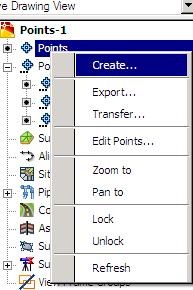 สิ่งที่ซับซ้อนที่สุดที่เราได้ทำตอนนี้สิ่งที่มาคือการนำเข้า
สิ่งที่ซับซ้อนที่สุดที่เราได้ทำตอนนี้สิ่งที่มาคือการนำเข้า
เสมอบนแท็บผู้หาแร่ให้เลือกจุดด้วยปุ่มเมาส์ขวาและเลือก "สร้าง"
ซึ่งจะแสดงแผงที่มีตัวเลือกต่างกันในกรณีนี้เราจะใช้แผงทางด้านขวาสุดเพื่อนำเข้าจุด เมื่อเลือกแล้วถามเรา

ควรชี้แจงว่าในรูปแบบที่คุณสามารถเลือกตัวเลือกการนำเข้าข้อมูลอื่น ๆ เช่นข้อความที่คั่นด้วยเครื่องหมายจุลภาคช่องว่างและรูปแบบต่างๆของจุดสั่งงาน x, y, z พิกัด
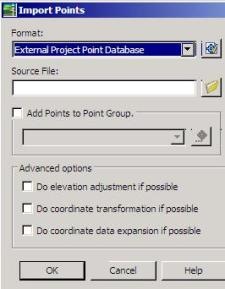
ที่นี่เราเลือกว่าการนำเข้ามาจากฐานข้อมูลภายนอกจากนั้นเราเลือกเส้นทางของฐานข้อมูล เราปล่อยทางเลือกที่ต่ำกว่าไว้โดยไม่ได้เลือกแล้วตกลง
ผลสุดท้ายสามารถแสดงผลได้ด้วยการคลิกขวาที่ "_all points" และเลือกซูมเพื่อดูภาพเต็มรูปแบบ
โดยนำเมาส์ไปที่จุดปลายเครื่องมือที่แสดงให้เห็นถึงคุณสมบัติของจุดที่พิจารณาว่ามีความจำเป็นต้องคลิกขวาที่แต่ละกลุ่มของจุดและเลือกคุณสมบัติถ้าไอคอนสีเหลืองที่มีเครื่องหมายอัศเจรีย์ต้องเลือก ตัวเลือกการอัพเดต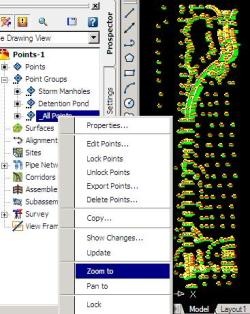
ในการทำแบบฝึกหัดคุณสามารถดาวน์โหลดได้ที่นี่ ไฟล์ dwg มีจุดนำเข้า
หากคุณต้องการทำอีกครั้งคุณสามารถลบจุดที่มีอยู่ทั้งหมดเพื่อนำเข้าอีกครั้งโดยทำตามขั้นตอนในแบบฝึกหัดนี้







เพราะฉันไม่สามารถนำเข้า ptos top ได้ ใน autod พลเรือนและพล็อตและทำให้มันเป็นของแข็งที่จะหาปริมาณถ้าคุณสามารถช่วยฉัน
ขออภัยเราไม่มีบริการนี้
สวัสดีว่าเป็นอย่างไร ฉันสามารถขอให้คุณจัดรูปแบบฐานข้อมูลใน. mdb เพื่อฝึก ขอขอบคุณและขอแสดงความนับถือ
ขอบคุณสำหรับบทแนะนำตอนนี้ขณะที่ฉันนำเข้าบล็อคเพื่อให้อยู่ในภาพวาดของฉันนั่นคือใน acad land คีย์ถูกใช้เพื่อนำเข้าบล็อคเช่นสถานีของเสาต้นไม้สั้น ๆ ฉันจะขอบคุณการทำงานร่วมกันในชุดรูปแบบนี้ ทำในพลเรือน 3d และสิ่งที่เป็นขั้นตอน ..
กรุณาถ้าอธิบายวิธีการที่จะออกจาก LABEL เริ่มต้นสไตล์, TOCA ผมเพราะเมื่อใดก็ตามที่ POINTS CONFUGURARLOS IMPORTO
ฉันจะรอคำแนะนำ
ขอบคุณ ANTEMAN
g! ขอบคุณมากสำหรับผลงานของคุณ ฉันมีประโยชน์มาก
ดีไม่ทราบว่าอาจเกิดอะไรขึ้น อาจเป็นได้ว่ารูปแบบไม่ใช่ตัวเลข แต่เป็นอักขระ แต่ไม่ควรเป็นปัญหา
ขอขอบคุณสำหรับภาพรวม
ขอบคุณสำหรับการกวดวิชาเป็นสิ่งที่ดี แต่ผมมีปัญหาเมื่อฉันทำเช่นเดียวกับเมื่อนำคะแนนจากฐานข้อมูลใน Access บอกฉันไม่ได้ถามหรือไฟล์สามารถได้รับความเสียหายขอขอบคุณคุณช่วยฉันถ้าฉันไม่ได้ทำอะไรผิดพลาด
ขอบคุณสำหรับการบริจาคเหล่านี้!
ไม่จำเป็นต้องเป็นความจริงคือ Land Desktop สืบทอดสิ่งที่เป็น SoftDesk โดยควรมีฐานข้อมูลที่เก็บเกณฑ์และในขณะที่มีโครงการเปิดเป็นไปไม่ได้ที่จะทำงาน
ในกรณีของ Civil แม้ว่าจะสามารถเชื่อมโยงกับฐานข้อมูลภายในแผนที่สามารถจัดเก็บคุณสมบัติต่างๆเช่น XML ได้
ก่อนอื่นขอขอบคุณสำหรับการสอนที่คุณให้หน้าของคุณและ 3d สงสัยทางแพ่งไม่เหมือนเดสก์ท็อปที่ดินไม่จำเป็นต้องเชื่อมโยงกับโครงการ
ขอบคุณอาจารย์ผมตามด้วยความช่วยเหลือเช่นไฟล์โปรไฟล์ ฯลฯ